Come rimuovere il dirottatore del browser MyToDo
Dirottatore del browserConosciuto anche come: mylistodo.com redirect
Ottieni una scansione gratuita e controlla se il tuo computer è infetto.
RIMUOVILO SUBITOPer utilizzare tutte le funzionalità, è necessario acquistare una licenza per Combo Cleaner. Hai a disposizione 7 giorni di prova gratuita. Combo Cleaner è di proprietà ed è gestito da RCS LT, società madre di PCRisk.
Che tipo di applicazione è MyToDo?
Dopo una attenta analisi, abbiamo concluso che l'applicazione MyToDo funziona come un'estensione del browser progettata per dirottare i browser web. Il suo obiettivo principale è assumere il controllo delle impostazioni del browser e applicare un motore di ricerca ingannevole noto come mylistodo.com. Inoltre, MyToDo possiede la capacità di accedere a dati specifici, sollevando preoccupazioni in materia di privacy e sicurezza.
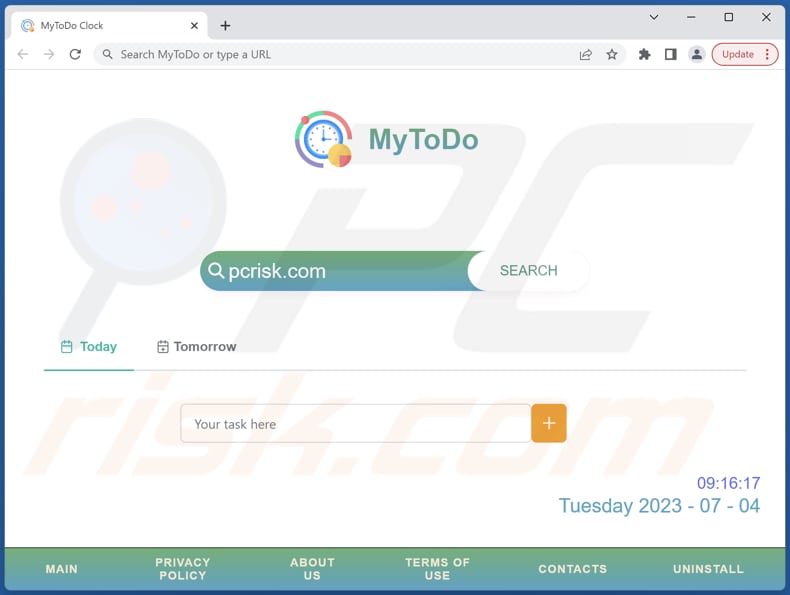
Panoramica del dirottatore del browser MyToDo
MyToDo modifica il motore di ricerca predefinito, la home page e le impostazioni di ogni nuova scheda per promuovere mylistodo.com, che è un falso motore di ricerca. Mylistodo.com reindirizza gli utenti a bing.com (un motore di ricerca affidabile) tramite mytodosearch.com. Inoltre, mylistodo.com può reindirizzare gli utenti a onlinewebsearches.co e possibilmente ad altri indirizzi loschi.
Vale la pena sottolineare che, nonostante la visualizzazione dei risultati di ricerca da bing.com, MyToDo rimane classificato come un'applicazione ingannevole e indesiderata a causa delle sue alterazioni non autorizzate alle impostazioni del browser. Interagire con motori di ricerca discutibili come mylistodo.com può esporre gli utenti a pagine non affidabili e rischi associati.
Questi motori di ricerca possono visualizzare risultati di ricerca manipolati o distorti, portando gli utenti a fare clic su siti Web dannosi o non affidabili. Inoltre, i motori di ricerca falsi possono raccogliere e tracciare i dati degli utenti, compromettendo la privacy e portando potenzialmente a pubblicità mirate o furto di identità.
Inoltre, affidarsi a motori di ricerca fasulli può ostacolare la capacità di trovare informazioni accurate e affidabili, con ripercussioni sull'esperienza online complessiva dell'utente. Pertanto, è altamente consigliabile non fidarsi di mylistodo.com e motori di ricerca simili.
Inoltre, MyToDo possiede la capacità di accedere e manipolare i dati su tutti i siti Web, indicando un elevato grado di controllo sulle attività di navigazione dell'utente. Questo ampio livello di autorizzazioni dà luogo a timori per la privacy e la sicurezza.
L'ampio accesso di MyToDo potrebbe portare alla raccolta di informazioni sensibili, all'intercettazione delle interazioni degli utenti, all'alterazione del contenuto del sito Web e al potenziale coinvolgimento in azioni non autorizzate.
| Nome | MyToDo |
| Tipologia di minaccia | Browser Hijacker, Redirect, Search Hijacker, Barra degli strumenti, Nuova scheda indesiderata |
| Estensioni del browser | MyToDo |
| Funzionalità promosse | Esperienza di navigazione migliorata |
| URL promosso | mylistodo.com |
| Nomi rilevati (mylistodo.com) | N/A (VirusTotal) |
| IP del server (mylistodo.com) | 172.67.164.123 |
| Impostazioni del browser coinvolte | Homepage, URL di ogni nuova scheda, motore di ricerca predefinito |
| Sintomi | Manipolazione delle impostazioni del browser Internet (homepage, motore di ricerca Internet predefinito, impostazioni delle nuove schede). Gli utenti sono costretti a visitare il sito web del dirottatore e a cercare su Internet utilizzando i loro motori di ricerca. |
| Metodi distributivi | Annunci pop-up ingannevoli, installatori di software gratuiti (bundling), falsi installatori di Flash Player. |
| Danni | Tracciamento del browser Internet (potenziali problemi di privacy), visualizzazione di annunci indesiderati, reindirizzamenti a siti Web dubbi. |
| Rimozione dei malware (Windows) |
Per eliminare possibili infezioni malware, scansiona il tuo computer con un software antivirus legittimo. I nostri ricercatori di sicurezza consigliano di utilizzare Combo Cleaner. Scarica Combo CleanerLo scanner gratuito controlla se il tuo computer è infetto. Per utilizzare tutte le funzionalità, è necessario acquistare una licenza per Combo Cleaner. Hai a disposizione 7 giorni di prova gratuita. Combo Cleaner è di proprietà ed è gestito da RCS LT, società madre di PCRisk. |
Ulteriori informazioni sui browser hijacker
La rimozione di falsi motori di ricerca e dirottatori del browser può essere impegnativa. Queste applicazioni spesso apportano modifiche non autorizzate alle impostazioni del browser, rendendo difficile per gli utenti ripristinare il loro stato originale. Inoltre, possono impiegare tecniche per eludere il rilevamento da parte del software di sicurezza, complicando ulteriormente il processo di rimozione.
Inoltre, alcuni browser hijacker si integrano in profondità nel sistema, rendendo la rimozione manuale complessa e dispendiosa in termini di tempo. Gli utenti potrebbero dover fare affidamento su strumenti anti-malware specializzati per rilevare ed eliminare efficacemente questi software indesiderati.
Alcuni esempi di browser hijackers sono Motorcycles Wallpaper, Sqoo Search Engine, e Calendar New Tab.
Come è stato installato MyToDo sul mio computer?
I dirottatori del browser possono essere installati inconsapevolmente dagli utenti quando scelgono le opzioni di installazione "Express" o "Consigliata" che raggruppano software aggiuntivo senza una chiara divulgazione. Pubblicità ingannevoli e pop-up fuorvianti possono anche indurre gli utenti a fare clic e installare browser hijacker.
Inoltre, visitare siti Web compromessi, scaricare file da fonti non affidabili e interagire con collegamenti sospetti o allegati e-mail può portare all'installazione involontaria di questi programmi indesiderati.
Come evitare l'installazione di browser hijacker?
Per ridurre al minimo il rischio di installare browser hijacker o altro software indesiderato, si consiglia di scaricare il software solo da fonti attendibili come siti Web ufficiali e app store verificati. Inoltre, fai attenzione quando incontri annunci o pop-up sospetti che appaiono loschi o ingannevoli.
Durante il processo di installazione, esamina attentamente le opzioni e scegli la modalità di installazione "Personalizzata" o "Avanzata" anziché l'opzione predefinita "Express" o "Consigliata". Ciò consente di avere un maggiore controllo sull'installazione e deselezionare qualsiasi software aggiuntivo in bundle con il programma desiderato.
Se il tuo computer è già stato infettato da MyToDo, ti consigliamo di eseguire una scansione con Combo Cleaner Antivirus per Windows per eliminare automaticamente questo browser hijacker.
Mylistodo.com reindirizza a onlinewebsearches.co (GIF):
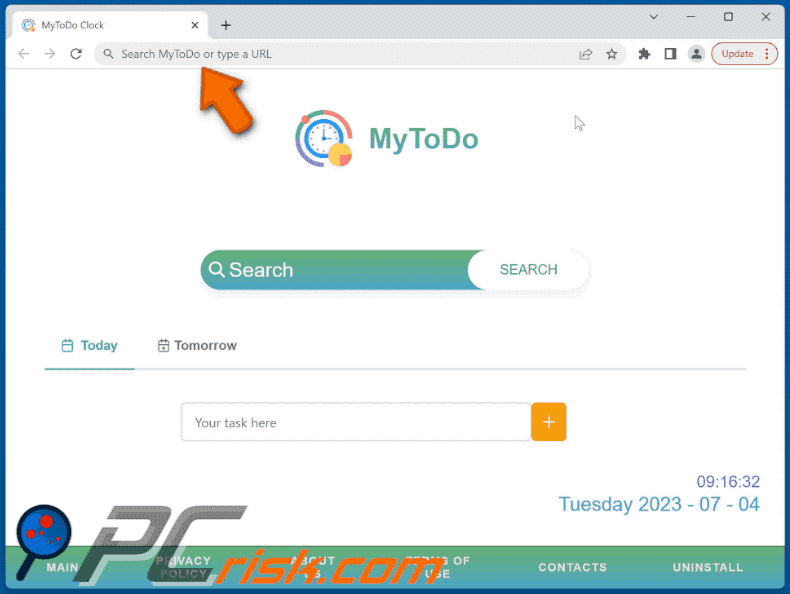
Autorizzazioni richieste dal dirottatore del browser MyToDo: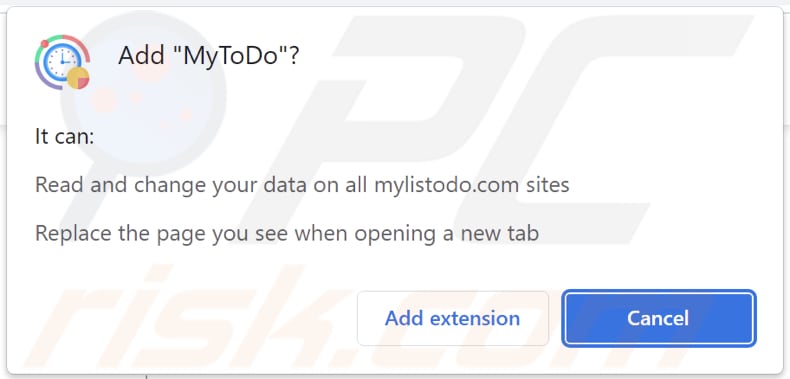
Sito Web ingannevole che promuove il dirottatore del browser MyToDo: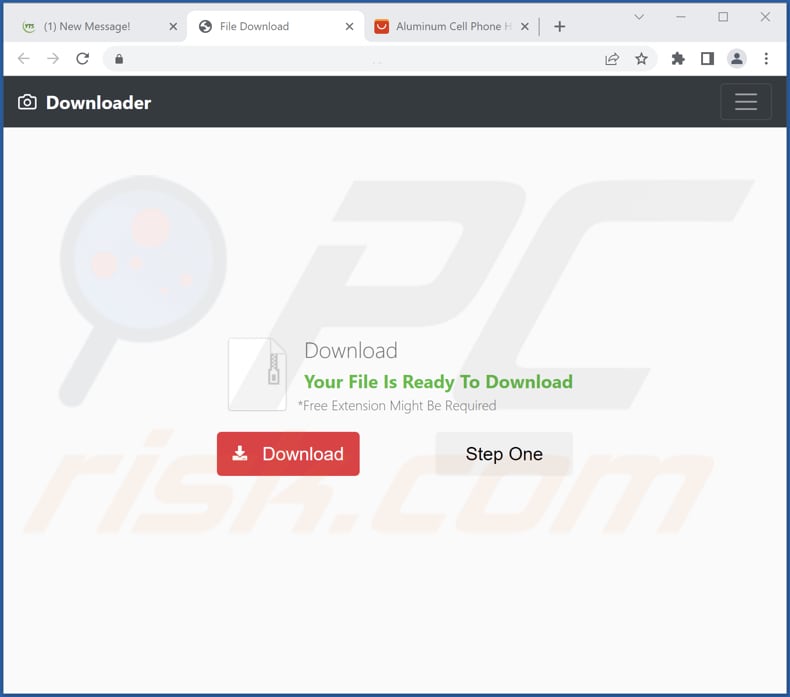
Rimozione automatica istantanea dei malware:
La rimozione manuale delle minacce potrebbe essere un processo lungo e complicato che richiede competenze informatiche avanzate. Combo Cleaner è uno strumento professionale per la rimozione automatica del malware consigliato per eliminare il malware. Scaricalo cliccando il pulsante qui sotto:
SCARICA Combo CleanerScaricando qualsiasi software elencato in questo sito, accetti le nostre Condizioni di Privacy e le Condizioni di utilizzo. Per utilizzare tutte le funzionalità, è necessario acquistare una licenza per Combo Cleaner. Hai a disposizione 7 giorni di prova gratuita. Combo Cleaner è di proprietà ed è gestito da RCS LT, società madre di PCRisk.
Menu rapido:
- Cos'è MyToDo?
- STEP 1. Disinstallare l'applicazione MyToDo utilizzando il Pannello di controllo.
- STEP 2. Rimuovere il dirottatore del browser MyToDo da Google Chrome.
- STEP 3. Rimuovere la home page e il motore di ricerca predefinito di mylistodo.com da Mozilla Firefox.
- STEP 4. Rimuovere il reindirizzamento mylistodo.com da Safari.
- STEP 5. Rimuovere i plug-in non autorizzati da Microsoft Edge.
Rimozione del dirottatore del browser MyToDo:
Windows 10:

Pulsante destro del mouse nell'angolo in basso a sinistra dello schermo, nel menu di accesso rapido selezionare Pannello di controllo. Nella finestra aperta scegliere Disinstalla un programma.
Windows 7:

Fare clic su Start ("Windows Logo" nell'angolo in basso a sinistra del desktop), scegli Pannello di controllo. Individuare Programmi e fare clic su Disinstalla un programma.
macOS (OSX):

Fare clic su Finder, nella finestra aperta selezionare Applicazioni. Trascinare l'applicazione dalla cartella Applicazioni nel Cestino (che si trova nella Dock), quindi fare clic con il tasto destro sull'icona del Cestino e selezionare Svuota cestino.
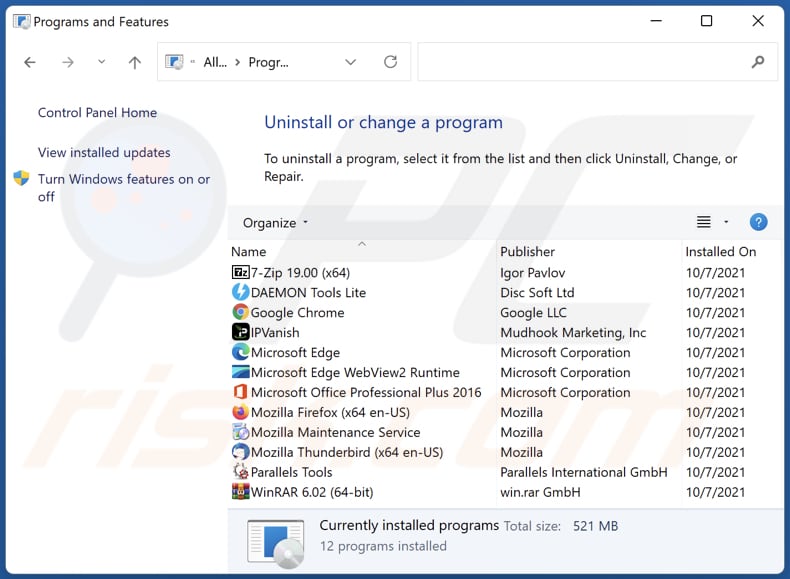
Nella finestra di disinstallazione programmi: cercare ogni programma sospetto recentemente installato, selezionare queste voci e fare clic su "Disinstalla" o "Rimuovi".
Dopo la disinstallazione di queste applicazioni, eseguire la scansione del computer alla ricerca di eventuali componenti indesiderati rimasti o infezioni di malware possibili con Il miglior software anti-malware.
SCARICA il programma di rimozione per infezioni da malware
Combo Cleaner controlla se il tuo computer è infetto. Per utilizzare tutte le funzionalità, è necessario acquistare una licenza per Combo Cleaner. Hai a disposizione 7 giorni di prova gratuita. Combo Cleaner è di proprietà ed è gestito da RCS LT, società madre di PCRisk.
Rimozione del dirottatore del browser MyToDo dai browser Internet:
Video che mostra come rimuovere i reindirizzamenti del browser:
 Rimuovere componenti aggiuntivi malevoli da Google Chrome:
Rimuovere componenti aggiuntivi malevoli da Google Chrome:
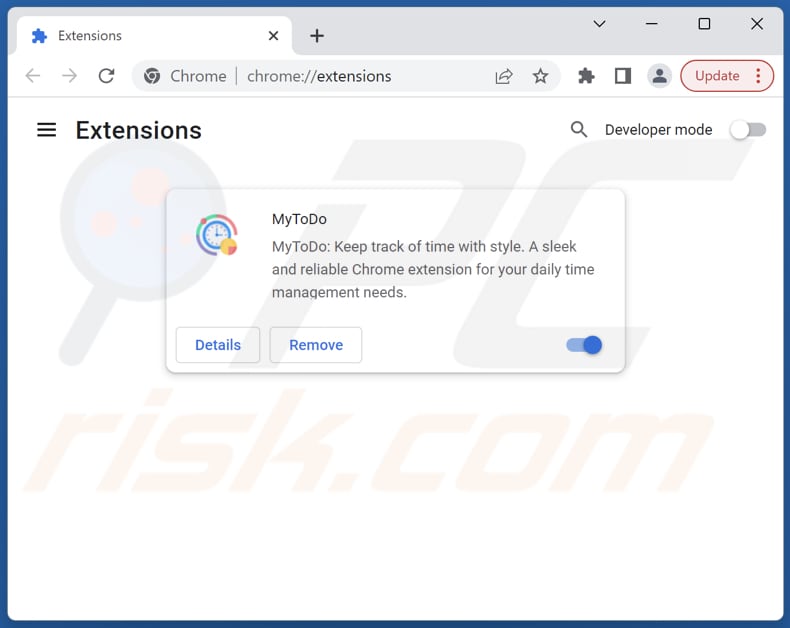
Fare clic sull'icona di menu Chrome ![]() (nell'angolo in alto a destra di Google Chrome), seleziona "Altri strumenti" e fai clic su "Estensioni". Individua "MyToDo" e altre estensioni sospette installate di recente, seleziona queste voci e fai clic su "Rimuovi".
(nell'angolo in alto a destra di Google Chrome), seleziona "Altri strumenti" e fai clic su "Estensioni". Individua "MyToDo" e altre estensioni sospette installate di recente, seleziona queste voci e fai clic su "Rimuovi".
Cambia la tua home page:
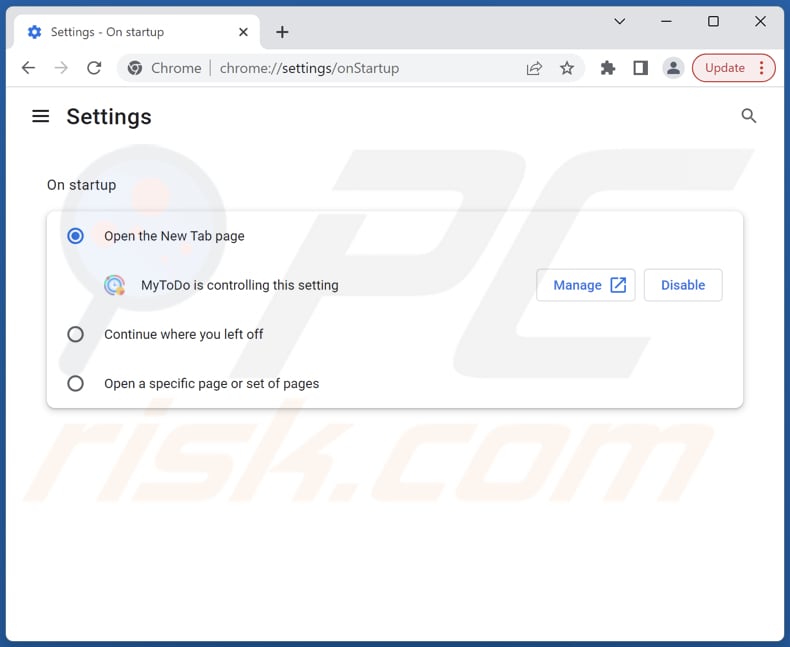
Fare clic sull'icona di menu Chrome ![]() (nell'angolo in alto a destra di Google Chrome), seleziona "Impostazioni". Nella sezione "All'avvio", disabilita "MyToDo" ed ogni app sospetta e cerca l'URL di un browser hijacker (hxxp://www.mylistodo.com) sotto l'opzione "Apri una pagina specifica o un insieme di pagine". Se presente, fai clic sull'icona dei tre punti verticali e seleziona "Rimuovi".
(nell'angolo in alto a destra di Google Chrome), seleziona "Impostazioni". Nella sezione "All'avvio", disabilita "MyToDo" ed ogni app sospetta e cerca l'URL di un browser hijacker (hxxp://www.mylistodo.com) sotto l'opzione "Apri una pagina specifica o un insieme di pagine". Se presente, fai clic sull'icona dei tre punti verticali e seleziona "Rimuovi".
Cambia il tuo motore di ricerca predefinito:

Per modificare il motore di ricerca predefinito in Google Chrome: fai clic sull'icona del menu Chrome ![]() (nell'angolo in alto a destra di Google Chrome), seleziona "Impostazioni", nella sezione "Motore di ricerca", fai clic su "Gestisci motori di ricerca...", nell'elenco aperto cerca "mylistodo.com", una volta individuato fai clic su tre punti verticali vicino a questo URL e seleziona "Elimina".
(nell'angolo in alto a destra di Google Chrome), seleziona "Impostazioni", nella sezione "Motore di ricerca", fai clic su "Gestisci motori di ricerca...", nell'elenco aperto cerca "mylistodo.com", una volta individuato fai clic su tre punti verticali vicino a questo URL e seleziona "Elimina".
- Se continui ad avere problemi con i reindirizzamenti del browser e le pubblicità indesiderate - Ripristina Google Chrome.
Metodo opzionale:
Se continuate ad avere problemi con la rimozione di mylistodo.com redirect, resettate le impostazioni di Google Chrome. Cliccate sull'icona menu du Chrome ![]() (nell'angolo in alto a destra di Google Chrome) e selezionate Impostazioni. Scendete fino in fondo. Cliccate sul link Avanzate….
(nell'angolo in alto a destra di Google Chrome) e selezionate Impostazioni. Scendete fino in fondo. Cliccate sul link Avanzate….

Scendete fino in fondo alla pagina e cliccate su Ripristina (Ripristina le impostazioni originali).

Nella finestra che si aprirà, confermate che volete ripristinare Google Chrome cliccando su Ripristina.

 Rimuovi estensioni dannose da Mozilla Firefox:
Rimuovi estensioni dannose da Mozilla Firefox:
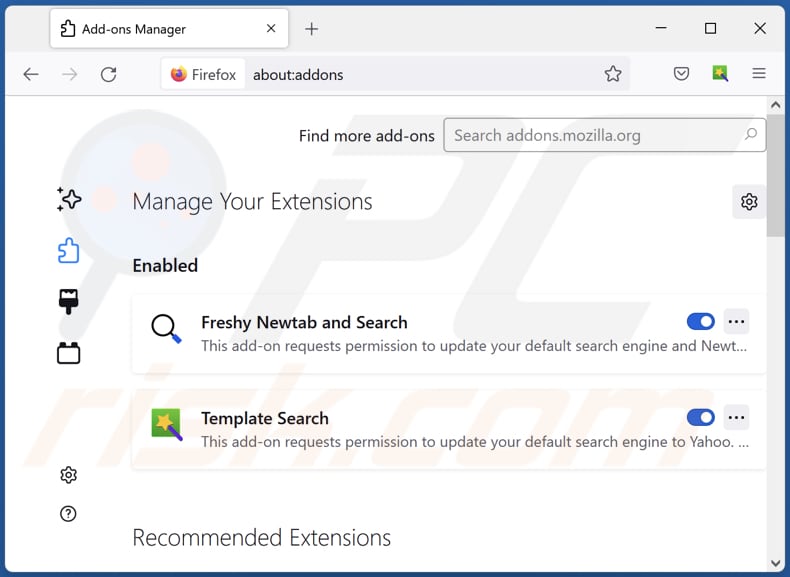
Fai clic sul menu Firefox![]() (nell'angolo in alto a della finestra principale), seleziona "Componenti aggiuntivi e temi". Fai clic su "Estensioni", nella finestra aperta individua "MyToDo" ed ogni plug in sospetto recentemente installato, fai clic sui tre punti e quindi fai clic su "Rimuovi".
(nell'angolo in alto a della finestra principale), seleziona "Componenti aggiuntivi e temi". Fai clic su "Estensioni", nella finestra aperta individua "MyToDo" ed ogni plug in sospetto recentemente installato, fai clic sui tre punti e quindi fai clic su "Rimuovi".
Cambia la tua homepage:
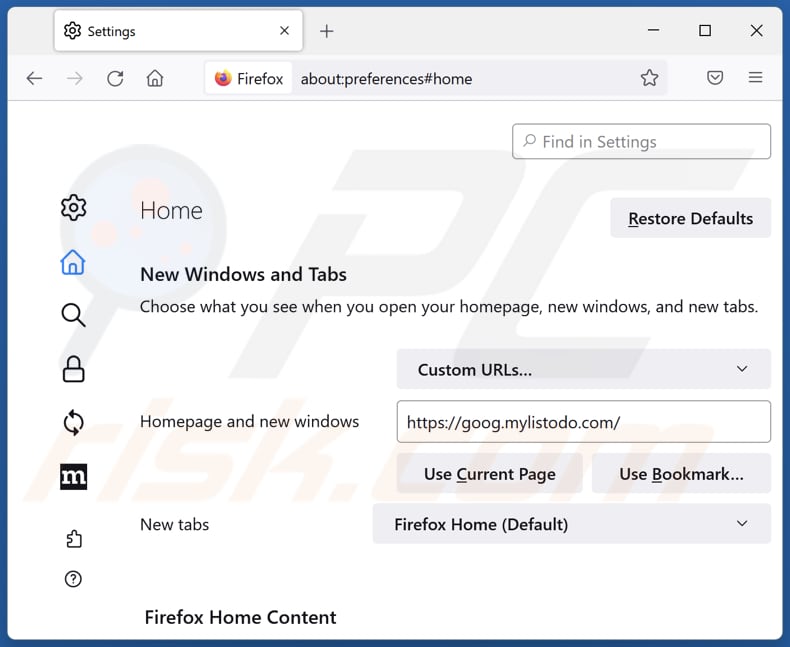
Per ripristinare la tua homepage, fai clic sul menu di Firefox![]() (nell'angolo in alto a destra della finestra principale), quindi seleziona "Impostazioni", nella finestra aperta disabilita "MyToDo" e rimuovi "hxxp://mylistodo.com" e inserisci il tuo dominio preferito, che si aprirà ogni volta che avvii Mozilla Firefox.
(nell'angolo in alto a destra della finestra principale), quindi seleziona "Impostazioni", nella finestra aperta disabilita "MyToDo" e rimuovi "hxxp://mylistodo.com" e inserisci il tuo dominio preferito, che si aprirà ogni volta che avvii Mozilla Firefox.
Cambia il tuo motore di ricerca predefinito:

Nella barra degli indirizzi URL, digita "about:config" e premi Invio. Fai clic su "Accetta il rischio e continua".
Nel filtro di ricerca in alto, digita: "extensionControlled". Imposta entrambi i risultati su "false" facendo doppio clic su ciascuna voce o facendo clic su ![]() .
.
Metodo Opzionale:
Gli utenti di computer che hanno problemi con la rimozione di mylistodo.com redirect, possono ripristinare le impostazioni di Mozilla Firefox.
Apri Mozilla Firefox, in alto a destra della finestra principale fare clic sul menu Firefox, ![]() nel menu aperto fare clic sull'icona Open Menu Guida,
nel menu aperto fare clic sull'icona Open Menu Guida, ![]()

Selezionare Informazioni Risoluzione dei problemi.

nella finestra aperta fare clic sul pulsante Ripristina Firefox.

Nella finestra aperta confermare che si desidera ripristinare le impostazioni di Mozilla Firefox predefinite facendo clic sul pulsante Reset.

 Rimuovi estensioni malevole da Safari:
Rimuovi estensioni malevole da Safari:

Assicurati che il tuo browser Safari sia attivo e fai clic sul menu Safari, quindi selezionare Preferenze ...

Nella finestra delle preferenze selezionare la scheda Estensioni. Cercare eventuali estensioni sospette recentemente installate e disinstallarle.

Nella finestra delle preferenze selezionare la scheda Generale e fare in modo che la tua home page sia impostata su un URL preferito, se alterato da un dirottatore del browser - cambiarlo.

Nella finestra delle preferenze selezionare Ricerca e assicurarsi che il motore di ricerca Internet preferito sia selezionato.
Metodo opzionale:
Assicurati che il tuo browser Safari sia attivo e clicca sul menu Safari. Dal menu a discesa selezionare Cancella cronologia e dati Sito...

Nella finestra aperta selezionare tutta la cronologia e fare clic sul pulsante Cancella cronologia.

 Rimuovi estensioni dannose da Microsoft Edge:
Rimuovi estensioni dannose da Microsoft Edge:

Fai clic sull'icona del menu Edge ![]() (nell'angolo in alto a destra di Microsoft Edge), seleziona "Estensioni". Individua eventuali componenti aggiuntivi sospetti installati di recente e rimuovili.
(nell'angolo in alto a destra di Microsoft Edge), seleziona "Estensioni". Individua eventuali componenti aggiuntivi sospetti installati di recente e rimuovili.
Modifica la tua home page e le nuove impostazioni di ogni scheda:

Fai clic selezionato dal menu Edge ![]() (nell'angolo in alto a destra di Microsoft Edge), seleziona "Impostazioni". Nella sezione "All'avvio" cerca il nome del browser hijacker e fai clic su "Disabilita".
(nell'angolo in alto a destra di Microsoft Edge), seleziona "Impostazioni". Nella sezione "All'avvio" cerca il nome del browser hijacker e fai clic su "Disabilita".
Modifica il tuo motore di ricerca Internet predefinito:

Per modificare il motore di ricerca predefinito in Microsoft Edge: Fai clic sull'icona del menu Edge ![]() (nell'angolo in alto a destra di Microsoft Edge), seleziona "Privacy e servizi", scorri fino alla fine della pagina e seleziona "Barra degli indirizzi". Nella sezione "Motori di ricerca utilizzati nella barra degli indirizzi" cerca il nome del motore di ricerca Internet indesiderato, quando si trova fare clic sul pulsante "Disabilita" vicino ad esso. In alternativa è possibile fare clic su "Gestisci motori di ricerca", nel menu aperto cercare un motore di ricerca Internet indesiderato. Fai clic sull'icona a puzzle
(nell'angolo in alto a destra di Microsoft Edge), seleziona "Privacy e servizi", scorri fino alla fine della pagina e seleziona "Barra degli indirizzi". Nella sezione "Motori di ricerca utilizzati nella barra degli indirizzi" cerca il nome del motore di ricerca Internet indesiderato, quando si trova fare clic sul pulsante "Disabilita" vicino ad esso. In alternativa è possibile fare clic su "Gestisci motori di ricerca", nel menu aperto cercare un motore di ricerca Internet indesiderato. Fai clic sull'icona a puzzle ![]() vicino ad esso e selezionare "Disabilita".
vicino ad esso e selezionare "Disabilita".
Metodo opzionale:
Se i problemi con la rimozione di mylistodo.com redirect persistono, ripristinare le impostazioni del browser Microsoft Edge. Fai clic sull'icona del menu Edge ![]() (nell'angolo in alto a destra di Microsoft Edge) e selezionare Impostazioni.
(nell'angolo in alto a destra di Microsoft Edge) e selezionare Impostazioni.

Nel menu delle impostazioni aperto selezionare Ripristina impostazioni.

Seleziona Ripristina le impostazioni ai loro valori predefiniti. Nella finestra aperta, confermare che si desidera ripristinare le impostazioni predefinite di Microsoft Edge facendo clic sul pulsante Ripristina.

- ISe questo non ha aiutato, segui queste alternative istruzioni che spiegano come ripristinare il browser Microsoft Edge.
Sommario:
 Un browser hijacker è un tipo di adware che altera le impostazioni del browser Internet dell'utente, modificando il proprio motore di ricerca e homepage di default di Internet in qualche sito indesiderato. Più comunemente questo tipo di adware si infiltra nel sistema operativo dell'utente attraverso il download di software gratuiti. Se il download è gestito da un download client assicuratevi di scegliere di installare le barre degli strumenti pubblicizzate o applicazioni che cercano di cambiare il motore di ricerca Internet e homepage predefinita.
Un browser hijacker è un tipo di adware che altera le impostazioni del browser Internet dell'utente, modificando il proprio motore di ricerca e homepage di default di Internet in qualche sito indesiderato. Più comunemente questo tipo di adware si infiltra nel sistema operativo dell'utente attraverso il download di software gratuiti. Se il download è gestito da un download client assicuratevi di scegliere di installare le barre degli strumenti pubblicizzate o applicazioni che cercano di cambiare il motore di ricerca Internet e homepage predefinita.
Assistenza alla rimozione:
Se si verificano problemi durante il tentativo di rimozione di mylistodo.com redirect dal tuo browser, chiedere assistenza nel nostro forum rimozione malware.
Lascia un commento:
Se disponi di ulteriori informazioni su mylistodo.com redirect o la sua rimozione ti invitiamo a condividere la tua conoscenza nella sezione commenti qui sotto.
Fonte: https://www.pcrisk.com/removal-guides/27183-mytodo-browser-hijacker
Domande Frequenti (FAQ)
Qual è lo scopo di costringere gli utenti a visitare il sito Web mylistodo.com?
Reindirizzando gli utenti a mylistodo.com, i criminali dietro di esso mirano a sfruttare le ricerche degli utenti e generare entrate attraverso pratiche pubblicitarie ingannevoli.
Visitare mylistodo.com rappresenta una minaccia per la mia privacy?
Visitare mylistodo.com, un falso motore di ricerca, può rappresentare una minaccia per la tua privacy. È noto che i motori di ricerca falsi raccolgono dati degli utenti, incluse query di ricerca, abitudini di navigazione, indirizzi IP e altre informazioni, senza il consenso dell'utente.
In che modo un browser hijacker si è infiltrato nel mio computer?
Un dirottatore del browser può infiltrarsi nel tuo computer in vari modi, ad esempio in bundle con applicazioni freeware o shareware che scarichi e installi. Può anche essere distribuito tramite pubblicità ingannevoli, pop-up fuorvianti o visitando siti Web compromessi o dannosi.
Combo Cleaner mi aiuterà a rimuovere il dirottatore del browser MyToDo?
Combo Cleaner può scansionare e rimuovere le applicazioni che dirottano il browser dal tuo computer. La rimozione manuale potrebbe non essere sufficiente se sono presenti più dirottatori, poiché possono essere progettati per reinstallarsi a vicenda. Inoltre, alcune impostazioni non possono essere modificate mentre un dirottatore è attivo, rendendo necessaria la rimozione di tutti i dirottatori contemporaneamente.
Condividi:

Tomas Meskauskas
Esperto ricercatore nel campo della sicurezza, analista professionista di malware
Sono appassionato di sicurezza e tecnologia dei computer. Ho un'esperienza di oltre 10 anni di lavoro in varie aziende legate alla risoluzione di problemi tecnici del computer e alla sicurezza di Internet. Dal 2010 lavoro come autore ed editore per PCrisk. Seguimi su Twitter e LinkedIn per rimanere informato sulle ultime minacce alla sicurezza online.
Il portale di sicurezza PCrisk è offerto dalla società RCS LT.
I ricercatori nel campo della sicurezza hanno unito le forze per aiutare gli utenti di computer a conoscere le ultime minacce alla sicurezza online. Maggiori informazioni sull'azienda RCS LT.
Le nostre guide per la rimozione di malware sono gratuite. Tuttavia, se vuoi sostenerci, puoi inviarci una donazione.
DonazioneIl portale di sicurezza PCrisk è offerto dalla società RCS LT.
I ricercatori nel campo della sicurezza hanno unito le forze per aiutare gli utenti di computer a conoscere le ultime minacce alla sicurezza online. Maggiori informazioni sull'azienda RCS LT.
Le nostre guide per la rimozione di malware sono gratuite. Tuttavia, se vuoi sostenerci, puoi inviarci una donazione.
Donazione
▼ Mostra Discussione